
Brian Curtis
0
3857
1188
 Probar Linux debería ser fácil; con la ayuda de Linux Live USB Creator lo es. Obtenga rápidamente cualquier distribución de Linux para arrancar desde su llave USB, completa con un modo persistente para mantener las aplicaciones y documentos en su lugar. Incluso puede instalar una versión portátil de Virtualbox en su llave USB para poder ejecutar Linux cómodamente desde Windows.
Probar Linux debería ser fácil; con la ayuda de Linux Live USB Creator lo es. Obtenga rápidamente cualquier distribución de Linux para arrancar desde su llave USB, completa con un modo persistente para mantener las aplicaciones y documentos en su lugar. Incluso puede instalar una versión portátil de Virtualbox en su llave USB para poder ejecutar Linux cómodamente desde Windows.
Con soporte para un número sorprendentemente alto de distribuciones de Linux y una interfaz de Windows fácil de usar, Linux Live USB Creator hace que la creación de discos de arranque USB sea fácil. Desde la descarga de la ISO hasta el formateo de su unidad, no hay mucho sobre el arranque USB, esta aplicación no hace más fácil que un software similar.
Siéntase libre de descargar Linux Live USB ahora mismo y siga leyendo para obtener una descripción general del programa.
5 pasos simples
Lo primero es lo primero: poner en marcha el programa. Verás 5 subventanas, que representan los cinco pasos para hacer una llave USB en vivo. El primero es bastante simple:

Así es: debe elegir desde qué clave desea arrancar Linux. Una vez que haya hecho esto, elija la versión de Linux que desea arrancar. Si tiene un ISO o un CD a mano, puede usarlo, o puede elegir entre muchas distribuciones descargables:

Si selecciona una distribución de esta lista, el programa se encargará de descargar la ISO por usted:

Hasta ahora tan bueno. Si desea que su clave mantenga los programas y documentos descargados en su lugar, querrá el modo de persistencia. Este es el paso 3; simplemente desplácese para salir de la habitación:

El paso cuatro es opcional, pero incluye algunas herramientas útiles:
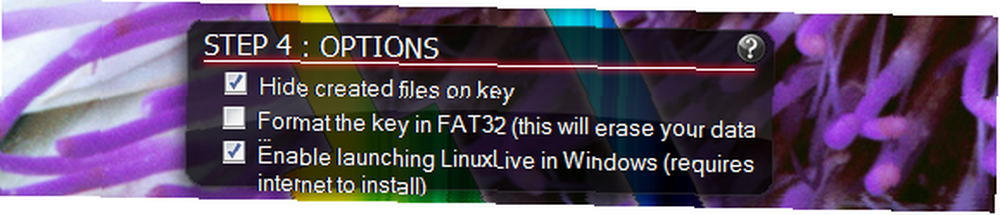
Aquí puede optar por ocultar los archivos creados en su clave para que Windows no los vea, lo que es útil si planea usar su clave para algo más que arrancar Linux. Opcionalmente, puede formatear la unidad en la que está escribiendo y elegir si desea o no que su distribución de Linux se pueda cargar en Windows.
Una vez que haya terminado, puede hacer clic en el rayo en el quinto cuadro para comenzar la creación de su CD en vivo. Felicidades; tienes una llave USB de arranque.
Máquina virtual en vivo
Las opciones incluyen un paso para iniciar su clave en Windows. ¿De qué se trata eso? Bueno, una vez que haya creado su disco, ábralo en el Explorador de Windows. Encontrarás un nuevo archivo que se ve así:
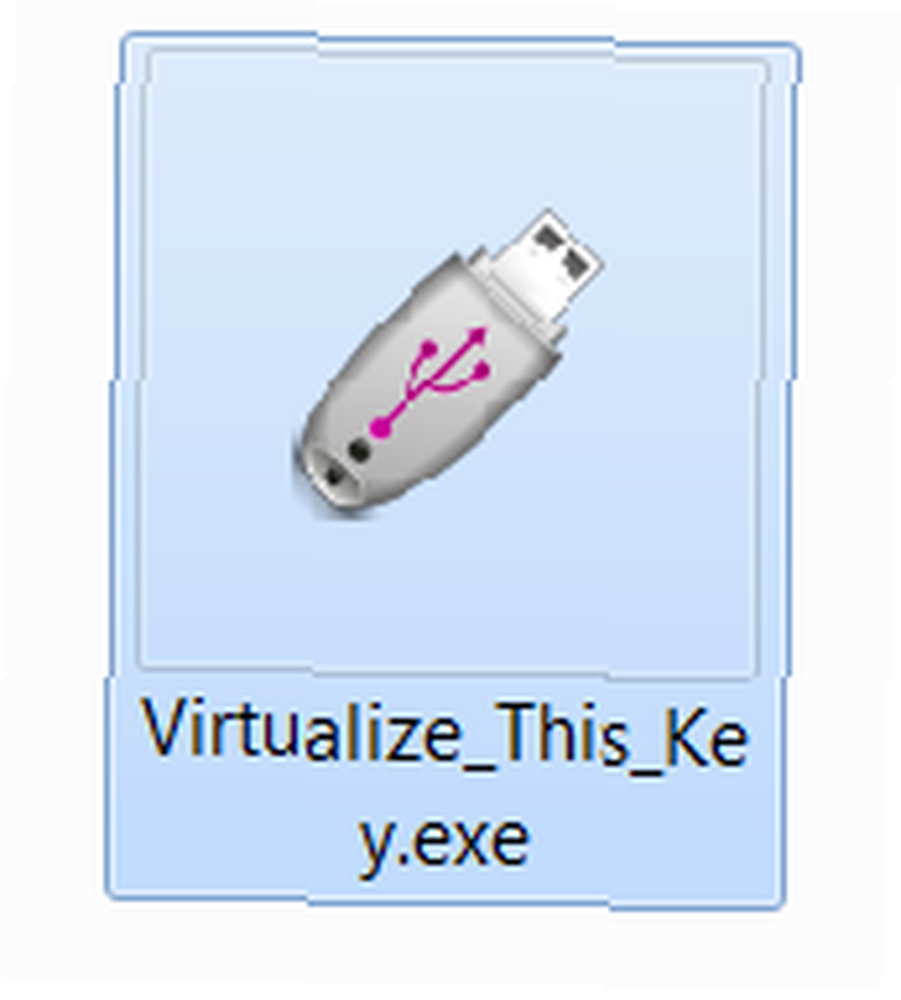
Puede hacer clic aquí para iniciar su distribución de Linux sin reiniciar Windows, lo cual es útil de vez en cuando. Naturalmente, vas a querer una computadora bastante poderosa para probar esto, pero es un buen toque agregado.
Distros compatibles
Guau. Simplemente guau. Este programa admite la descarga e instalación automáticas de muchas distribuciones de Linux diferentes. Los puntos destacados incluyen:
- Ubuntu y las muchas versiones de Ubuntu ¿Por qué hay tantas versiones de Ubuntu? [Explicación de la tecnología] ¿Por qué hay tantas versiones de Ubuntu? [Tecnología explicada] .
- El CD en vivo de GParted GParted - Lo último en software de partición GParted - Lo último en software de partición
- Jolicloud Jolicloud: Descarga del sistema operativo para Netbook que has estado buscando Jolicloud: Descarga del sistema operativo para Netbook que has estado buscando
- UberStudent UberStudent - Sistema operativo personalizado para estudiantes [Linux] UberStudent - Sistema operativo personalizado para estudiantes [Linux]
- xPud xPUD: una distribución de Linux de arranque rápido y fácil de usar de 64 MB [Linux] xPUD: una distribución de Linux de arranque rápido y fácil de usar de 64 MB [Linux]
- Clonezilla Clonezilla - Software de clonación de disco duro avanzado gratuito Clonezilla - Software de clonación de disco duro avanzado gratuito
Hay más; echa un vistazo a la lista oficial de distribuciones de Linux de Live Linux USB para obtener una lista completa.
Conclusión
Linux Live USB no es el primer programa que ayuda a los usuarios a crear llaves USB en vivo; uNetBootin Cómo instalar Linux con facilidad usando UNetbootin Cómo instalar Linux con facilidad usando UNetbootin Ya hemos hablado de Linux y por qué debería probarlo, pero probablemente la parte más difícil de acostumbrarse a Linux es conseguirlo en primer lugar. Para los usuarios de Windows, la forma más simple es ... hace el mismo trabajo. Lo que Linux Live USB hace mejor que este programa es hacer que el proceso sea sencillo. Vale la pena echarle un vistazo solo por eso, pero según el blog OMG Ubuntu, este programa funciona de manera más consistente que otros. Entonces es más fácil y mejor.
¿Te gusta esta herramienta? Háganos saber en los comentarios a continuación. También siéntase libre de compartir otras herramientas para el trabajo y de hablar sobre sus distribuciones favoritas de Linux.











